CAD如何进行展点及点号标注?
溜溜自学 室内设计 2023-04-17 浏览:1940
大家好,我是小溜,借助CAD进行制图时,我们经常会借助点的帮助,这样后续很多操作都会更加轻松,所以也经常需要展示和标注点,那么CAD如何进行展点及点号标注?小溜这就分享教程给大家。
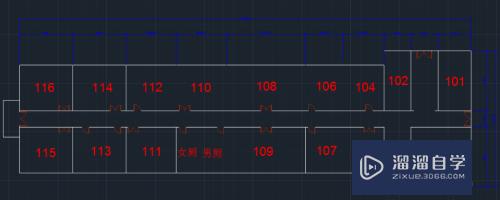
工具/软件
硬件型号:小新Pro14
系统版本:Windows7
所需软件:CAD、Excel
方法/步骤
第1步
1、点位数据
如下表所示数据
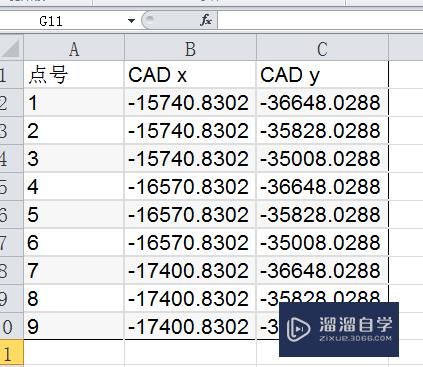
第2步
2、坐标拼接
使用如下语句 =B2 & ","&C2
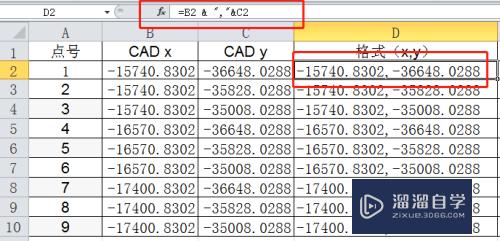
第3步
3、构造点及坐标
使用下面语句,po代表点(point),用逗号间隔 ="po " &D2&""
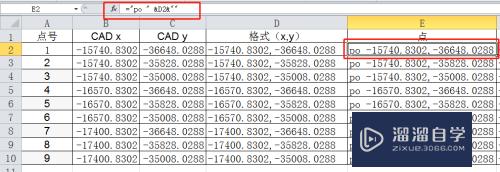
第4步
4、点号坐标
x和y都加偏移量5,即点号的位置,执行如下语句 =B2+5 &","&C2+5
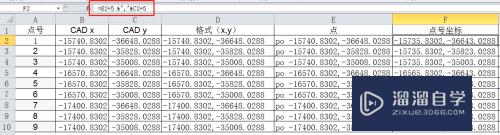
第5步
5、标记点号语句
形成CAD可执行的语句,用于在CAD上标物亲槐记点号。160为字高,0为旋转角,各元素部常互分需有空格。 ="-text "&F2&" 160 "&"0 "&A2&""鬼叮
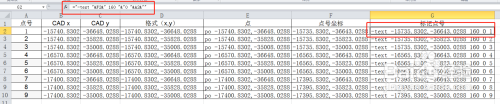
第6步
6、在CAD中展点操作,选择点样式
【格式】——【点样式】,将点大小设为200;
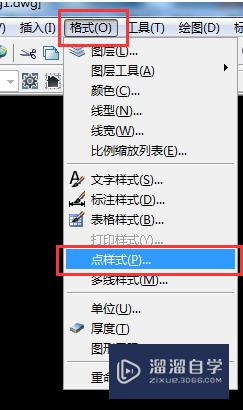
第7步
7、复制【点】所在列的数据,粘贴在CAD的命令行,回车。
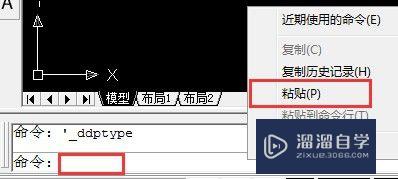
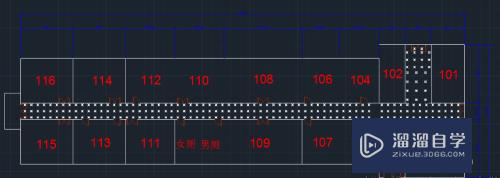
第8步
8、复制【标记点号】栏的数据到CAD命令行,并回车。
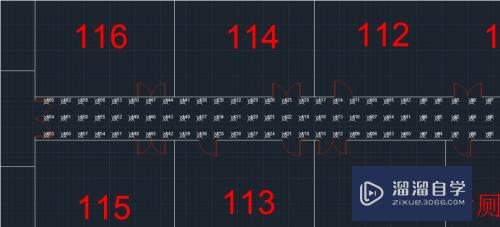
注意/提示
好啦,本次关于“CAD展点及点号标注”的内容就分享到这里了,跟着教程步骤操作是不是超级简单呢?快点击下方入口观看免费教程→→
相关文章
距结束 06 天 02 : 20 : 16
距结束 01 天 14 : 20 : 16
首页










